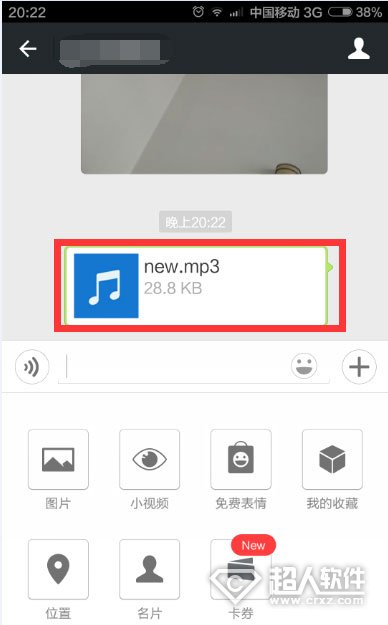微信变声器怎么发送变声语音到微信?
1、利用微信变声器将变声保存到手机SD卡中。打开微信变声器主界面,点击右下角的"录制"按钮,此时将自动进入录制过程,在此就可以将自己要发送的语音录制下来;

2、通过点击"停止录制"按钮就可以停止整个录制操作,此时从界面的最下方选择"变声"模式,左右滑动可以更改录制模式;
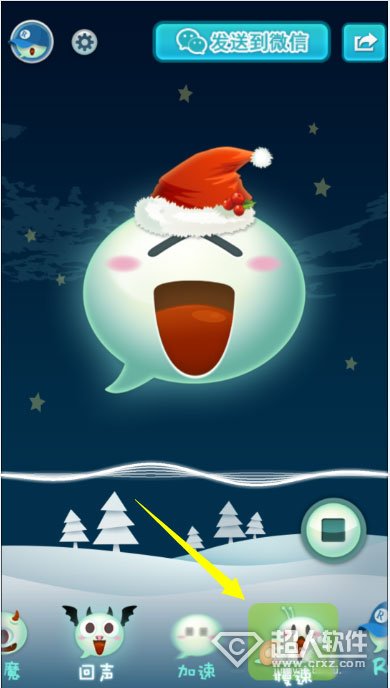
3、接下来点击主界面右上角的"分享"按钮,从打开的下拉列表中点击"保存"按钮。如图所示:
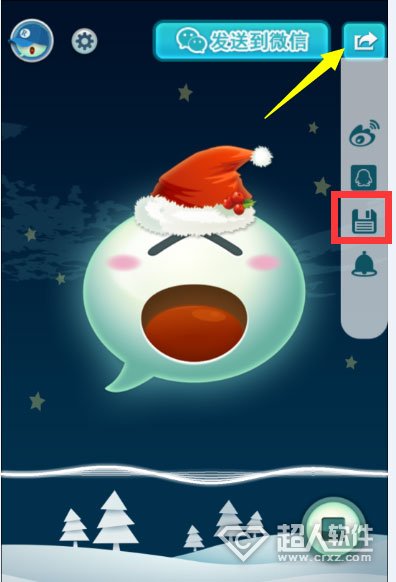
4、此时将弹出如图所示的"保存变声文件"界面,待进度达到100%时,表明对应的变声文件保存到手机SD卡或内部存储中;
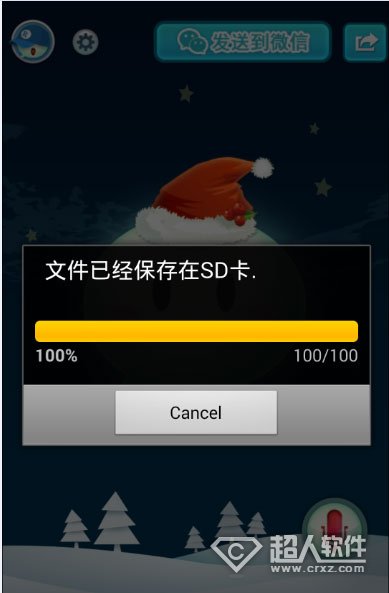
5、进入手机微信"我的收藏"界面,点击右上角的"+"按钮,从弹出的下拉菜单中选择"文件"项;

6、接着将利用"文件管理器"打开手机SD卡或内部存储,切换到"存储卡"选项卡,找到"Wechat Voice"文件夹点击进入;
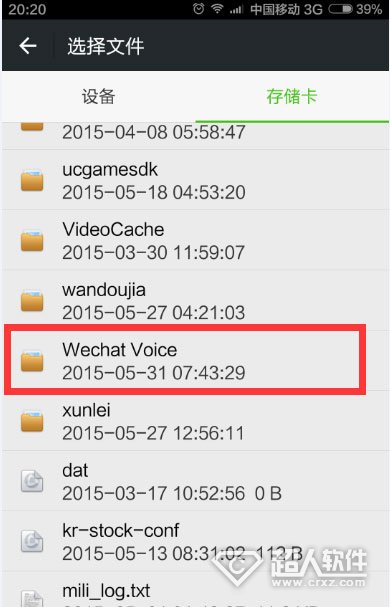
_ueditor_page_break_tag_
7、从打开的"Wechat Voice"文件夹目录中,可以看到许多"MP3"格式的文件,不同的变声文件其文件名是不同的,大家可以根据实际需要来选择。在此超人软件小编选择"New.mp3"文件;
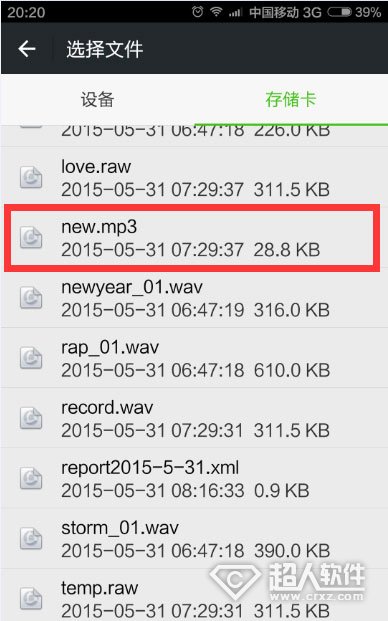
8、待对应的变声文件添加到收藏夹成功后,我们就可以通过点击对应的收藏声音文件,来使用"第三方程序"来试听此变声语音啦!
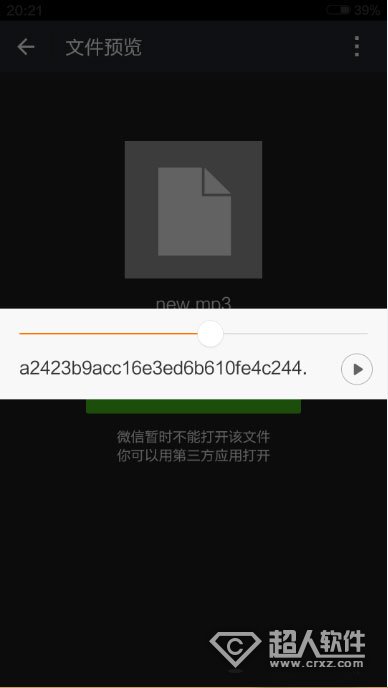
9、发送此变声文件时,只需要在聊天界面中点击右下角的"+"按钮,从弹出的扩展面板中点击"我的收藏"按钮;
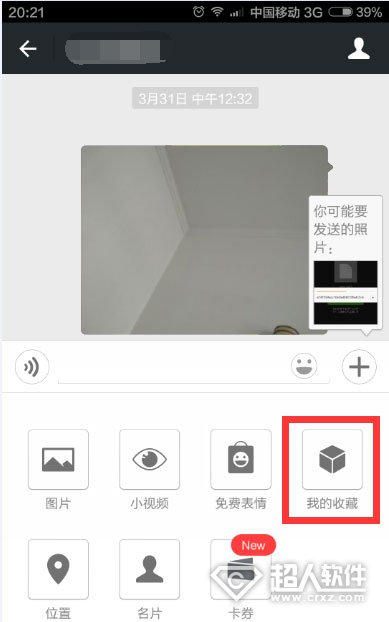
10、从打开的"发送收藏内容"界面中,选择要发送的变声语音文件,并从弹出的窗口中点击"发送"按钮即可;

11、待对应的变声语音文件发送成功后,对方就可以听到变声语音文件啦。如图所示: